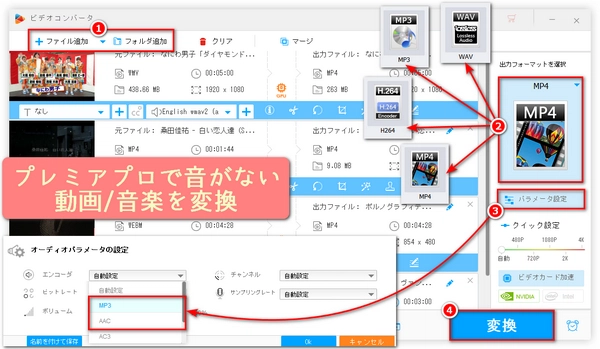
本文では、アドビプレミアプロ(Adobe Premiere Pro)で音が出ない原因と音が出ない時の対処法を紹介いたします。プレミアプロで動画/音楽を編集する際に音が出ないという場合、ぜひご一読ください。
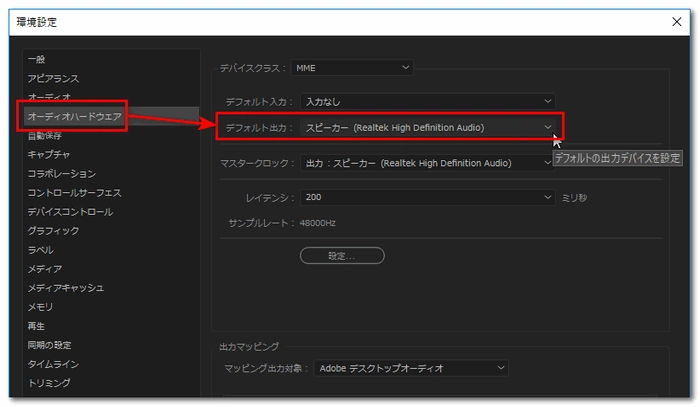
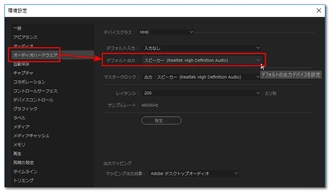
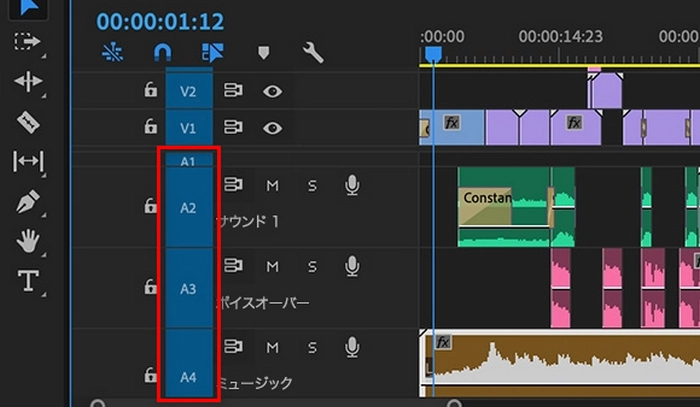
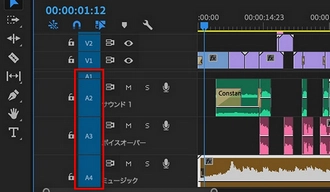
「原因④」オーディオフォーマットがプレミアプロでサポートされていないです。
「対処法④」動画のオーディオエンコードフォーマット、または音楽ファイルのフォーマット/エンコードフォーマットを、WAVやMP3など、プレミアプロが認識できるフォーマットに変換します。
上記は、最もよくあるプレミアプロで音が出ない問題の原因4つと、最も広く使われているプレミアプロで音が出ない問題の解決策4つです。皆様のお役に立てれば、大変嬉しく思います。次に、認識できない音データを含む動画/音楽ファイルの音データをプレミアプロが認識できるフォーマットに変換する方法ご紹介します。他の解決策でもプレミアプロで音が出ない問題が解決されないという場合、一度試してみてはいかがでしょうか。
プレミアプロで音が出ないという問題を解決するために、プレミアプロで認識できない音データ(動画ファイルの音データ、音声ファイルの音データを含む)のフォーマット/エンコードフォーマットを変換するソフトとして、この記事でおすすめしたいのがWonderFox HD Video Converter Factory Proです。Windows用の軽量なフォーマット変換ツールで、使い勝手は抜群です。独自の動画デコード技術により、ほぼすべての動画/音楽ファイルを認識し、読み込むことができます。WAV/MP3/AAC/WMA/AIFF等プレミアプロと互換性のある音楽フォーマット/エンコードフォーマットを提供します。バッチ変換と音質最適化をサポートしているので、効率的に変換でき、元の音質を保持することもできます。ボリューム/サンプリングレート/オーディオビットレート/チャンネルを一括調整できます。また、動画フォーマット/エンコードフォーマットの変換、動画/音楽のダウンロード、画面録画、音声録音、GIFアニメーション作成など、便利な機能が充実しています。つまり、このソフトはプレミアプロで音が出ない問題を解決することに加えて、プレミアプロで編集する際に幅広いヘルプも提供できます。
次、プレミアプロで認識されない音声データのフォーマット/エンコードフォーマットを変換する手順を詳しくご説明します。その前に、WonderFox HD Video Converter Factory Proを無料でダウンロードし、Windows PCにインストールしてください。
WonderFox HD Video Converter Factory Proを起動し、「変換」を開きます。
「ファイル追加」ボタンをクリックしてプレミアプロで音がない動画・音楽ファイルをこの変換ソフトに追加します。
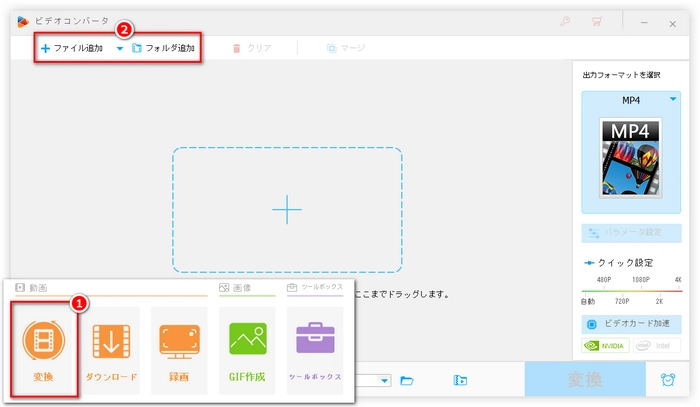
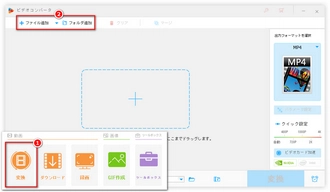
プレミアプロで音がないのは音楽ファイルの場合
右側の「出力フォーマットを選択」リストを開き、「音楽」タブの「MP3」/「WAV」/「AAC」/「WMA」/「AIFF」などを出力フォーマットとして選択します。
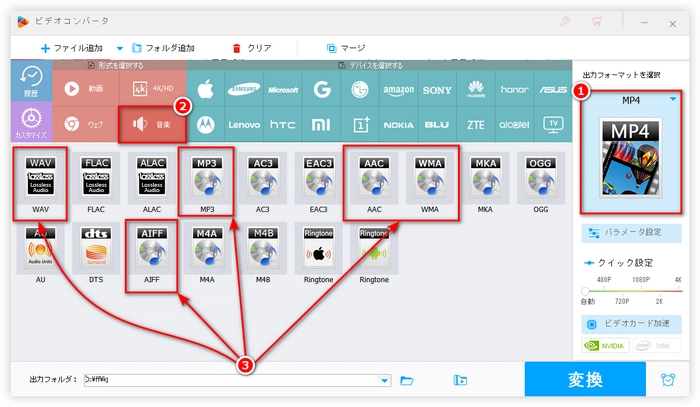
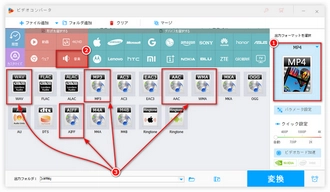
プレミアプロで音がないのは動画ファイルの場合
右側の「出力フォーマットを選択」リストを開き、「動画」タブの「MP4」/「H264」などを出力フォーマットとして選択します。そして右の「パラメータ設定」をクリックし、「オーディオパラメータの設定」パネルで「エンコーダ」を「MP3」/「AAC」などに設定します。
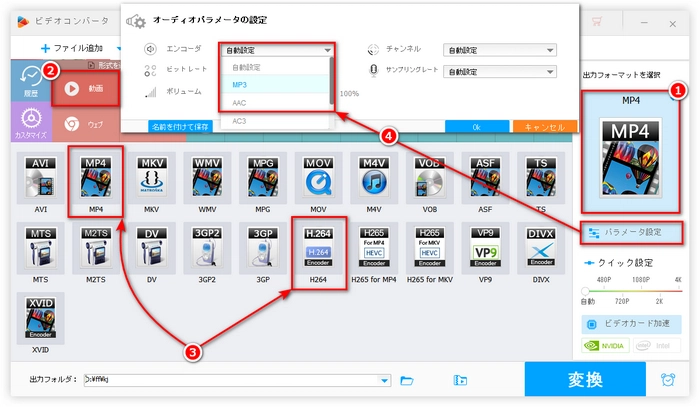
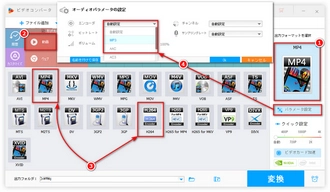
下の三角ボタン「▼」をクリックし、出力フォルダを選択します。
最後に「変換」ボタンをクリックし、プレミアプロで音がない動画・音楽ファイルを再エンコードします。
再エンコード後、書き出した動画/音楽ファイルを再度プレミアプロに読み込み、それでも音が出ないかどうか確認します。
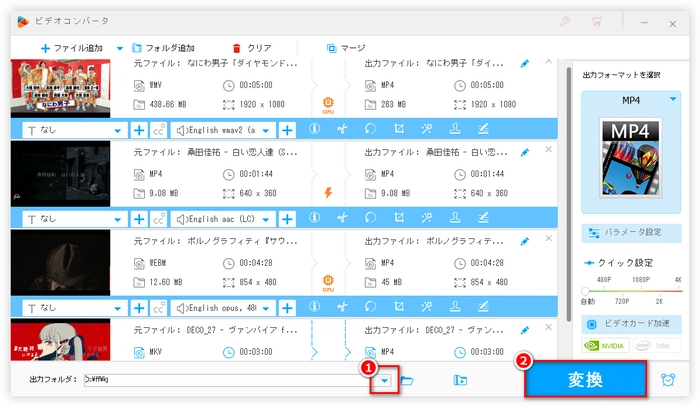
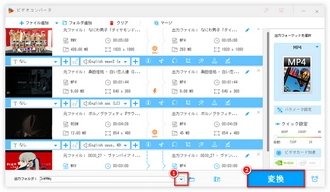
利用規約 | プライバシーポリシー | ライセンスポリシー | Copyright © 2009-2025 WonderFox Soft, Inc. All Rights Reserved.